この記事ではiOS16以降多発している、iPhone本体、アプリ共に通知オンなのにLINEの通知が来ない、アプリを開かないと通知が来ない場合の対処法について、基本的な設定の見直しから実際に筆者が試して改善された方法など、7種類の対処法を紹介します。
iPhoneユーザー向けの対処法の紹介ですが、Androidの方も試すことのできる対処法ですので是非試してみてください。
1.iPhone設定確認
以下の機能がオンの場合、通知が来なくなる場合があるので確認、オンにしていた場合は一度オフにしてみましょう。
- 低電力モード
- 機内モード
2.iPhone/LINEの通知設定確認
iPhoneの通知設定
- 設定アプリを開き通知をタップします。
- 下にスクロールし、LINEアプリを探します。
- 「通知を許可」の項目がオフの場合はタップしてオンに切り替えます。
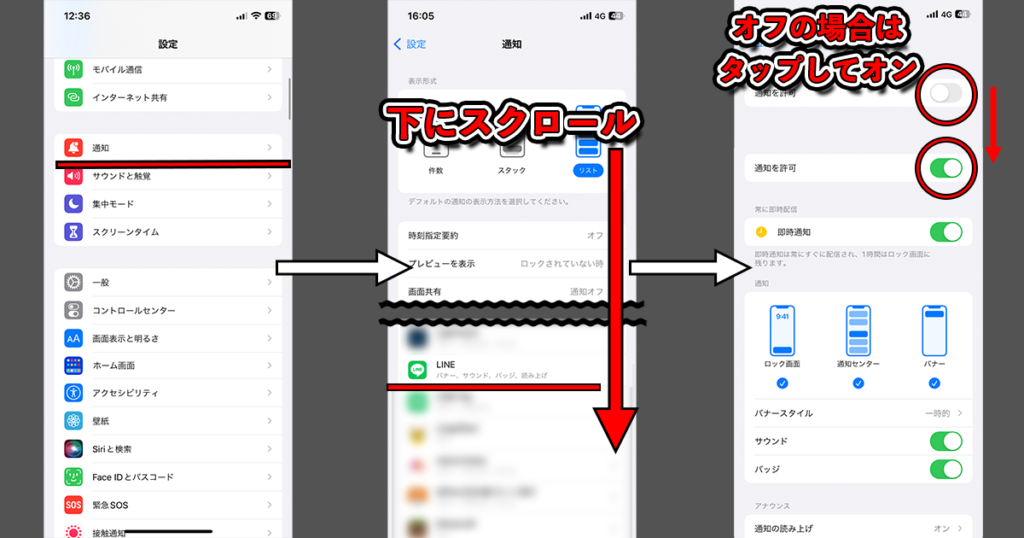
LINEの通知設定
- LINEアプリを開きます。
- 左下のホームアイコンをタップしてホームに移ります。
- 右上の設定(歯車マーク)をタップします。
- 下にスクロールし、一般項目にある「通知」をタップします
- 「通知」がオフの場合はタップしてオンに切り替えます。
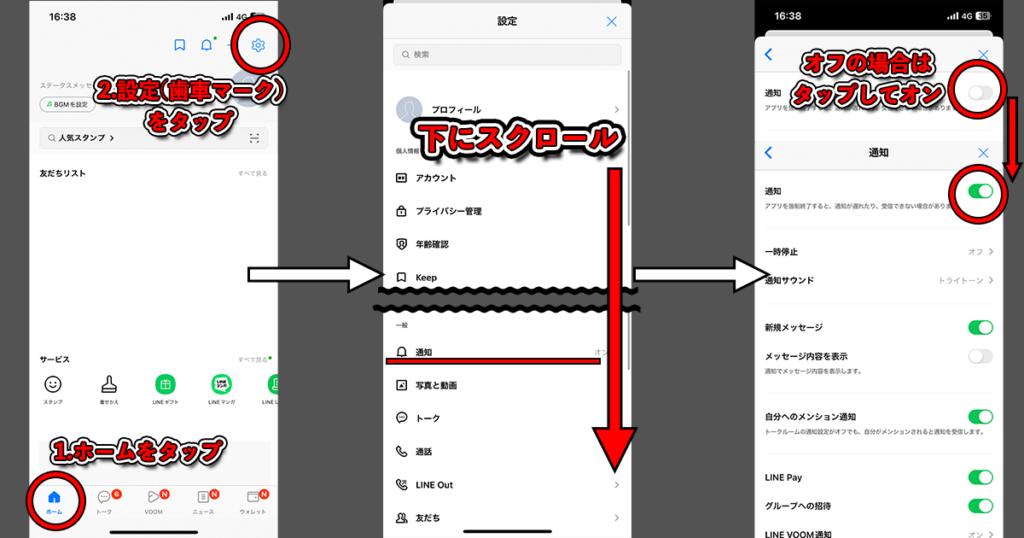
3.iOSのアップデート/LINEアプリのアップデート
LINEの通知が来ない原因にiPhoneやLINEのバージョンが古いことがよくあります。新機能の追加や不具合の修正、セキュリティ面などからこまめにアップデートするようにしましょう。
iPhone本体(iOS)のアップデート
- 設定アプリを開き一般をタップ
- ソフトウェアアップデートをタップ
- 新しいバージョンのiOSがあれば「ダウンロードしてインストール」をタップし実行
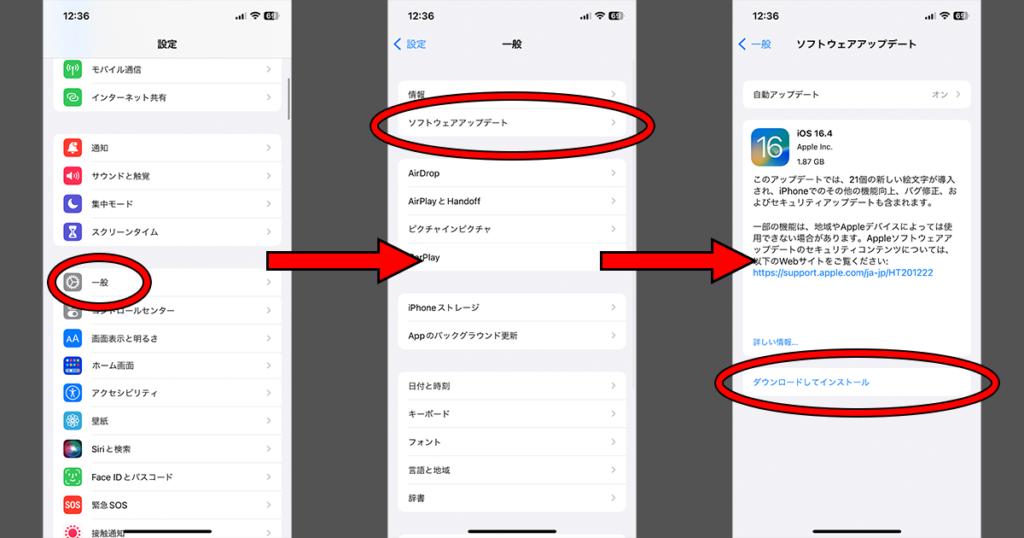
LINEアプリのアップデート
- App Storeを開き、右上のアイコンをタップ
- 下にスクロールし、利用可能なアップデートから「すべてをアップデート」またはLINEアプリの右側「アップデート」をタップ
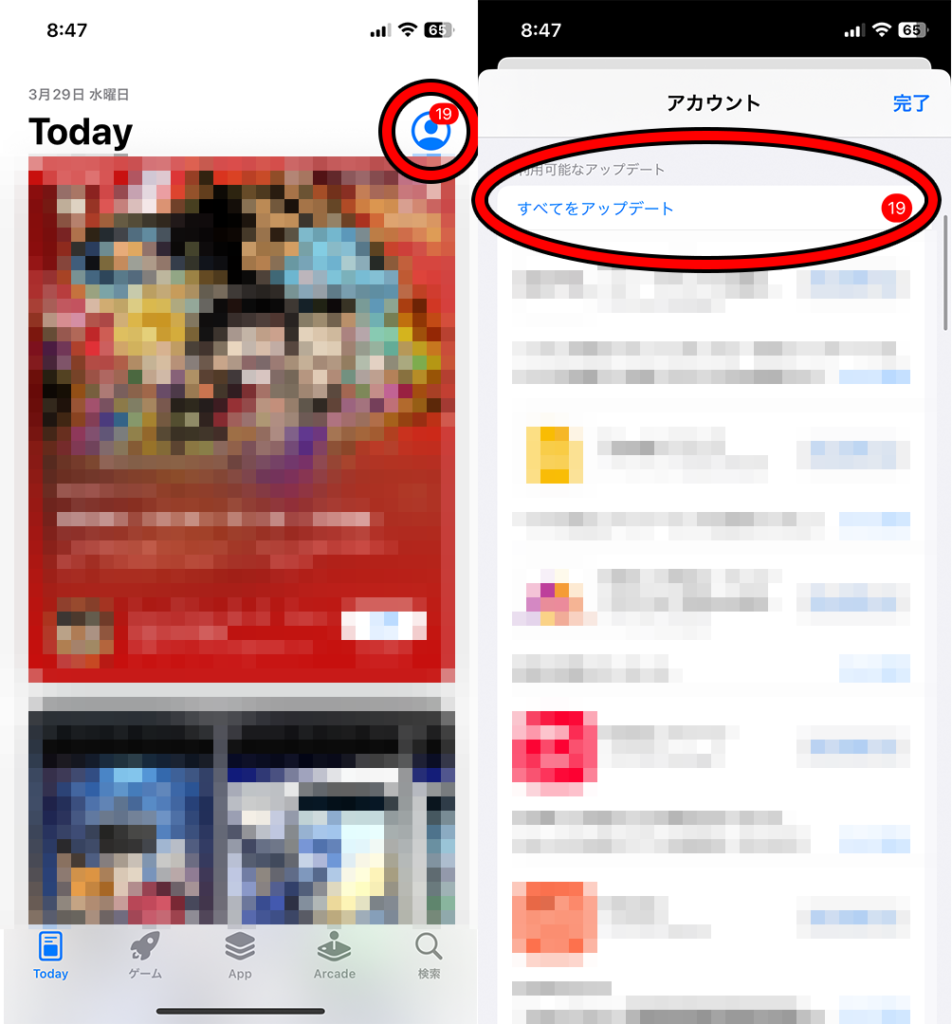
4.アプリを削除→再インストール←筆者はこれで解決しました
トーク履歴のバックアップ
まずはLINEアプリを削除して再インストールした際、今までのトーク履歴を復元できるようにバックアップを取ります。
- LINEアプリを開きます。
- 左下のホームアイコンをタップしてホームに移ります。
- 右上の設定(歯車マーク)をタップします。
- トークのバックアップをタップし「今すぐバックアップ」をタップします。
- アプリを再インストールした際、トーク履歴を復元するために必要なPINコードを入力します。
- ステータスにバックアップが作成されていればバックアップ完了です。
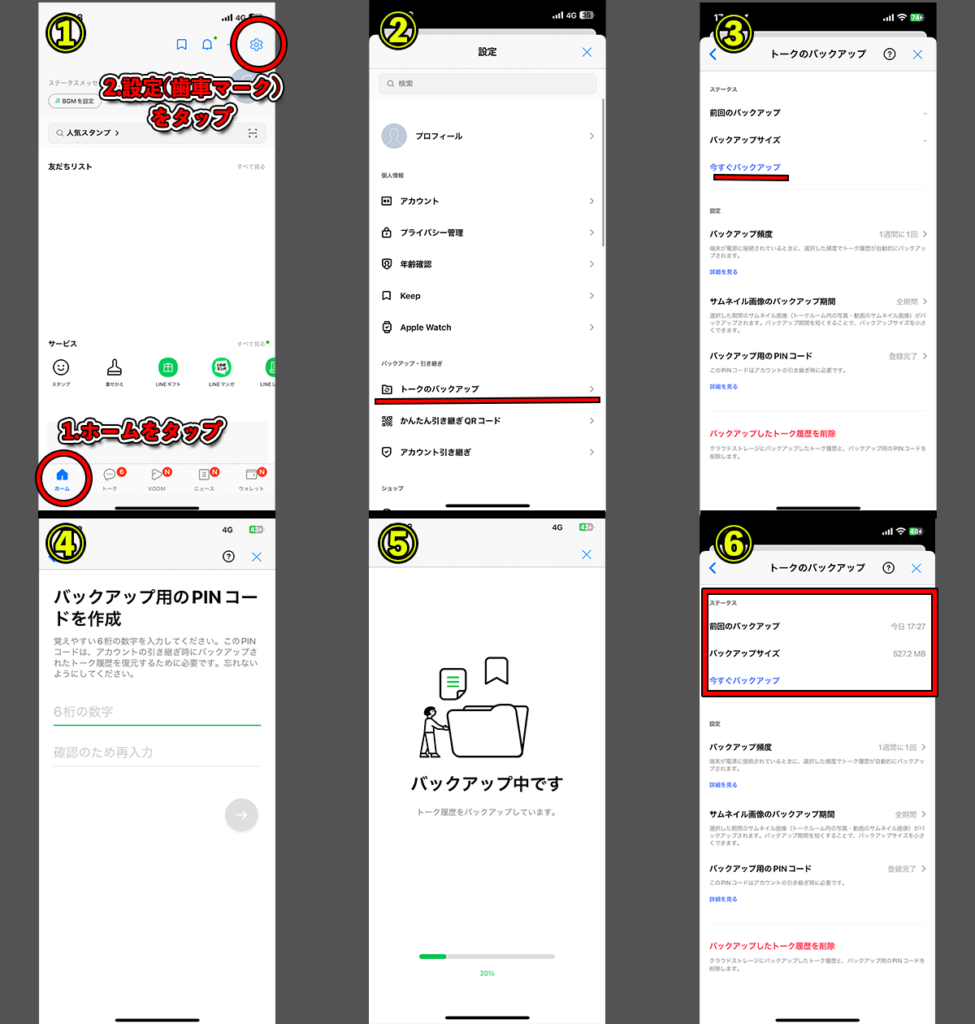
アプリの再インストール
トークのバックアップが完了したら一度アプリを削除し、再度インストールします。
- インストール完了後、LINEアプリを起動し「ログイン」をタップします。
- 任意のログイン方法でログインします。
- ログイン後、「トーク履歴を復元」をタップし、先ほど作成したバックアップ用のPINコードを入力し復元します。
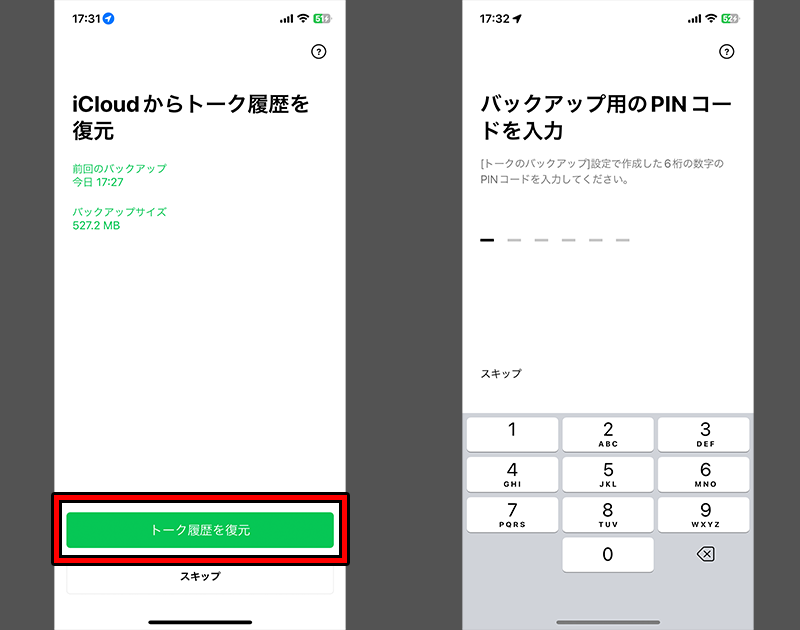
まとめ
以上がLINEの通知が届かない、LINEを開かないと通知が来ない場合の対処法です。全部試してみても改善されない場合はLINEに問い合わせるか、アプリ自体の不具合の可能性もありますのでアップデートを待つ必要があります。
